ГДЗ Информатика 6 класс. Учебник [Ривкинд Й.Я., Лысенко Т.И.] 2014
4.5. Форматирования страниц текстового документа и его печать.
Справочная система текстового процессора
Задание
1. Откройте текстовый документ из файла задача 4.5.1.docx, который содержится в папке Глава 4 \ Пункт 4.5. Установите такой формат страницы: размер страницы - А5, ориентация - книжная. Установите на линейках размер всех полей страницы по 2 см. Пронумеруйте страницы открытого документа по таким значениям свойств: расположение - сверху страницы; выравнивание - слева. Напечатайте документ. Сохраните документ в папке с тем же именем.
Алгоритм выполнения задания:
1) Скачать текстовый процессор (выполнить Пуск => Все программы => Microsoft Office => Microsoft Office Word).
2) В окне текстового процессора нажать на кнопку Office.
3) Выбрать команду Открыть.
4) В окне Открытие документа открыть папку Раздел 4 \ Пупкт4.5.
5) Выбрать файл задачи 4.5.1.docx.
6) Нажать кнопку Открыть.
7) На Ленте вкладки Разметка страницы в группе Параметры страницы нажать кнопку Размер и выбрать из меню А5.
8) На Ленте вкладки Разметка страницы в группе Параметры страницы нажать кнопку Ориентация и выбрать Книжная.
9) Для установления полей страницы необходимо перетащить границу левого или правого поля (участки серо-голубого цвета) на горизонтальной линейке на значение 2 см, а границу верхнего или нижнего поля на вертикальной линейке на значение 2 см.
10) Для нумерации страниц документа нужно выбрать кнопку Номер страницы группы Колонтитулы вкладки Вставка. Из списка выбрать расположение - сверху страницы, выравнивание - слева.
11) Для печати документа нужно выполнить Office => Печать => Быстрая печать.
12) В окне текстового процессора нажать на кнопку Office.
13) Выбрать команду Сохранить как.
14) В окне Сохранение документа открыть собственную папку.
15) Нажать кнопку Сохранить.
2. Откройте текстовый документ из файла задача 4.5.2.docx, который содержится в папке Глава 4 \ Пункт 4.5. Смотрите документ в режиме предварительного просмотра. Напечатайте документ. Сохраните документ в папке с тем же именем.
Алгоритм выполнения задания:
1) Скачать текстовый процессор (выполнить Пуск => Ус! Программы => Microsoft Office => Microsoft Office Word).
2) В окне текстового процессора нажать на кнопку Office.
3) Выбрать команду Открыть.
4) В окне Открытие документа открыть папку Раздел 4 \ Пункт4.5.
5) Выбрать файл задачи 4.5.2.docx.
6) Нажать кнопку Открыть.
7) Для предварительного просмотра документа нужно выполнить Office => Печать Предварительный просмотр.
8) Для печати документа нужно выполнить Office => Печать => Быстрая печать.
9) В окне текстового процессора нажать на кнопку Office.
10) Выбрать команду Сохранить как.
11) В окне Сохранение документа открыть собственную папку.
12) Нажать кнопку Сохранить.
3. Откройте текстовый документ из файла задача 4.5.3.doex, который содержится в папке Глава 4 \ Пункт 4.5, форматирование документ: размер страницы - L etter; ориентация - книжная; поля: верхнее - 1,5 см, нижнее - 1 см, левое - 2 см, правое - 3 см; нумерация страниц - сверху страницы, по центру. Смотрите документ в режиме предварительного просмотра. Сохраните документ в папке с тем же именем.
Алгоритм выполнения задания:
1) Скачать текстовый процессор (выполнить Пуск => Все программы => Microsoft Office => Microsoft Office Word).
2) В окне текстового процессора нажать на кнопку Office.
3) Выбрать команду Открыть.
4) В окне Открытие документа открыть горячую Глава 4 \ Пункт4.5.
5) Выбрать файл задачи 4.5.1.doex.
6) Нажать кнопку Открыть.
7) На Ленте вкладки Разметка страницы в группе Параметры страницы нажать кнопку Размер и выбрать из меню Litter.
8) На Ленте вкладки Разметка страницы в группе Параметры страницы нажать кнопку Ориентация и выбрать ориентацию Книжная.
9) Для установления полей страницы необходимо перетащить
- на горизонтальной линейке границу левого поля на значение 2 см,
- на горизонтальной линейке границу правого поля на значение 3 см,
- на вертикальной линейке границу верхнего поля на значение 1,5 см,
- на вертикальной линейке границу нижнего поля на значение 1 см.
10) Для нумерации страниц документа нужно выбрать кнопку Номер страницы группы Колонтитулы вкладки Вставка. Из списка выбрать расположение - сверху страницы, выравнивание - по центру.
11) Для предварительного просмотра документа нужно выполнить Office => Печать Предварительный просмотр.
12) В окне текстового процессора нажать на кнопку Office.
13) Выбрать команду Сохранить как.
14) В окне Сохранение документа открыть собственную папку.
15) Нажать кнопку Сохранить.
4. Запустите текстовый процессор Word. Найдите с помощью Справки, как скрыть полосы прокрутки и линейки. Выполните это на практике. Закройте окно программы.
Алгоритм выполнения задания:
1) Скачать текстовый процессор (выполнить Пуск => Все программы => Microsoft Office => Microsoft Office Word).
2) Нажать на клавиатуре клавишу F1 или выберите на Ленте кнопку Справка: Microsoft Office Word
3) Ввести в окно текстового поля ключевые слова: скрыть полосы прокрутки, линейки.
4) Выбрать кнопку Поиск.
5) Посмотреть предоставлен перечень ссылок и выбрать необходимую статью.
6) Выполнить необходимые действия для сокрытия полос прокрутки и линейки.
7) Закрыть окно программы.
5. Запустите текстовый процессор Word. Найдите с помощью Справки сведения о том, какие клавиши используются для выполнения основных операций над файлами. Апробируют их на практике. Закройте окно программы.
Алгоритм выполнения задания:
1) Скачать текстовый процессор (выполнить Пуск => Все программы Microsoft Office => Microsoft Office Word).
2) Нажать на клавиатуре клавишу F1 или выберите на Ленте кнопку Справка: Microsoft Office Word Ш
3) Ввести в окно текстового поля ключевые слова: сочетание клавиш.
4) Выбрать кнопку Поиск.
5) Посмотреть предоставлен перечень ссылок и выбрать необходимую статью.
6) Выполнить необходимые действия для работы с файлами.
Сочетание клавиш
CTRL + N Создание нового документа
CTRL + 0 Открытие документа
CTRL + W Закрытие документа
CTRL + S Сохранение документа
CTRL + P Печать документа
ALT + CTRL + I Открытие или закрытие окна предварительного просмотра
7) Закрыть окно программы.
6. С помощью Справки выясните, как напечатать текстовый документ в виде брошюры. Откройте текстовый документ из файла задача 4.5.6.docx, который содержится в папке Глава 4 \ Пункт 4.5. Напечатайте документ в виде брошюры.
Алгоритм выполнения задания:
1) Скачать текстовый процессор (выполнить Пуск => Все программы => Microsoft Office => Microsoft Office Word).
2) Нажать на клавиатуре клавишу F1 или выберите на Ленте кнопку Справка: Microsoft Office Word
3) Ввести в окно текстового поля ключевые слова: печать брошюры
4) Выбрать кнопку Поиск.
5) Посмотреть предоставлен перечень ссылок и выбрать необходимую статью.
6) Ознакомиться со справкой.
7) В окне текстового процессора нажать на кнопку Office.
8) Выбрать команду Открыть.
9) В окне Открытие документа открыть папку Раздел 4 \ Пункт4.5.
10) Выбрать файл задачи 4.5.6.docx.
11) Нажать кнопку Открыть.
12) Установить необходимые параметры страницы:
- выбрать кнопку Открытие диалогового окна. Параметры страницы;
- установить в разделе Страницы в поле несколько страниц значения - брошюра.
13) Для установки необходимых параметров печати документа нужно выполнить Office => Печать Предварительный просмотр => Настройки.
14) Установить необходимые параметры печати: печать вручную на обеих страницах.
15) Выберите кнопку Печать.
16) Закрыть окно программы.
 ГДЗ 6 класс Учебник Информатика Генеза Ривкинд Лысенко Ривкінд Лисенко 2014
ГДЗ 6 класс Учебник Информатика Генеза Ривкинд Лысенко Ривкінд Лисенко 2014
 Якщо помітили в тексті помилку, виділіть її та натисніть Ctrl + Enter
Якщо помітили в тексті помилку, виділіть її та натисніть Ctrl + Enter
Справочная система текстового процессора
Задание
1. Откройте текстовый документ из файла задача 4.5.1.docx, который содержится в папке Глава 4 \ Пункт 4.5. Установите такой формат страницы: размер страницы - А5, ориентация - книжная. Установите на линейках размер всех полей страницы по 2 см. Пронумеруйте страницы открытого документа по таким значениям свойств: расположение - сверху страницы; выравнивание - слева. Напечатайте документ. Сохраните документ в папке с тем же именем.
Алгоритм выполнения задания:
1) Скачать текстовый процессор (выполнить Пуск => Все программы => Microsoft Office => Microsoft Office Word).
2) В окне текстового процессора нажать на кнопку Office.
3) Выбрать команду Открыть.
4) В окне Открытие документа открыть папку Раздел 4 \ Пупкт4.5.
5) Выбрать файл задачи 4.5.1.docx.
6) Нажать кнопку Открыть.
7) На Ленте вкладки Разметка страницы в группе Параметры страницы нажать кнопку Размер и выбрать из меню А5.
8) На Ленте вкладки Разметка страницы в группе Параметры страницы нажать кнопку Ориентация и выбрать Книжная.
9) Для установления полей страницы необходимо перетащить границу левого или правого поля (участки серо-голубого цвета) на горизонтальной линейке на значение 2 см, а границу верхнего или нижнего поля на вертикальной линейке на значение 2 см.
10) Для нумерации страниц документа нужно выбрать кнопку Номер страницы группы Колонтитулы вкладки Вставка. Из списка выбрать расположение - сверху страницы, выравнивание - слева.
11) Для печати документа нужно выполнить Office => Печать => Быстрая печать.
12) В окне текстового процессора нажать на кнопку Office.
13) Выбрать команду Сохранить как.
14) В окне Сохранение документа открыть собственную папку.
15) Нажать кнопку Сохранить.
2. Откройте текстовый документ из файла задача 4.5.2.docx, который содержится в папке Глава 4 \ Пункт 4.5. Смотрите документ в режиме предварительного просмотра. Напечатайте документ. Сохраните документ в папке с тем же именем.
Алгоритм выполнения задания:
1) Скачать текстовый процессор (выполнить Пуск => Ус! Программы => Microsoft Office => Microsoft Office Word).
2) В окне текстового процессора нажать на кнопку Office.
3) Выбрать команду Открыть.
4) В окне Открытие документа открыть папку Раздел 4 \ Пункт4.5.
5) Выбрать файл задачи 4.5.2.docx.
6) Нажать кнопку Открыть.
7) Для предварительного просмотра документа нужно выполнить Office => Печать Предварительный просмотр.
8) Для печати документа нужно выполнить Office => Печать => Быстрая печать.
9) В окне текстового процессора нажать на кнопку Office.
10) Выбрать команду Сохранить как.
11) В окне Сохранение документа открыть собственную папку.
12) Нажать кнопку Сохранить.
3. Откройте текстовый документ из файла задача 4.5.3.doex, который содержится в папке Глава 4 \ Пункт 4.5, форматирование документ: размер страницы - L etter; ориентация - книжная; поля: верхнее - 1,5 см, нижнее - 1 см, левое - 2 см, правое - 3 см; нумерация страниц - сверху страницы, по центру. Смотрите документ в режиме предварительного просмотра. Сохраните документ в папке с тем же именем.
Алгоритм выполнения задания:
1) Скачать текстовый процессор (выполнить Пуск => Все программы => Microsoft Office => Microsoft Office Word).
2) В окне текстового процессора нажать на кнопку Office.
3) Выбрать команду Открыть.
4) В окне Открытие документа открыть горячую Глава 4 \ Пункт4.5.
5) Выбрать файл задачи 4.5.1.doex.
6) Нажать кнопку Открыть.
7) На Ленте вкладки Разметка страницы в группе Параметры страницы нажать кнопку Размер и выбрать из меню Litter.
8) На Ленте вкладки Разметка страницы в группе Параметры страницы нажать кнопку Ориентация и выбрать ориентацию Книжная.
9) Для установления полей страницы необходимо перетащить
- на горизонтальной линейке границу левого поля на значение 2 см,
- на горизонтальной линейке границу правого поля на значение 3 см,
- на вертикальной линейке границу верхнего поля на значение 1,5 см,
- на вертикальной линейке границу нижнего поля на значение 1 см.
10) Для нумерации страниц документа нужно выбрать кнопку Номер страницы группы Колонтитулы вкладки Вставка. Из списка выбрать расположение - сверху страницы, выравнивание - по центру.
11) Для предварительного просмотра документа нужно выполнить Office => Печать Предварительный просмотр.
12) В окне текстового процессора нажать на кнопку Office.
13) Выбрать команду Сохранить как.
14) В окне Сохранение документа открыть собственную папку.
15) Нажать кнопку Сохранить.
4. Запустите текстовый процессор Word. Найдите с помощью Справки, как скрыть полосы прокрутки и линейки. Выполните это на практике. Закройте окно программы.
Алгоритм выполнения задания:
1) Скачать текстовый процессор (выполнить Пуск => Все программы => Microsoft Office => Microsoft Office Word).
2) Нажать на клавиатуре клавишу F1 или выберите на Ленте кнопку Справка: Microsoft Office Word
3) Ввести в окно текстового поля ключевые слова: скрыть полосы прокрутки, линейки.
4) Выбрать кнопку Поиск.
5) Посмотреть предоставлен перечень ссылок и выбрать необходимую статью.
6) Выполнить необходимые действия для сокрытия полос прокрутки и линейки.
7) Закрыть окно программы.
5. Запустите текстовый процессор Word. Найдите с помощью Справки сведения о том, какие клавиши используются для выполнения основных операций над файлами. Апробируют их на практике. Закройте окно программы.
Алгоритм выполнения задания:
1) Скачать текстовый процессор (выполнить Пуск => Все программы Microsoft Office => Microsoft Office Word).
2) Нажать на клавиатуре клавишу F1 или выберите на Ленте кнопку Справка: Microsoft Office Word Ш
3) Ввести в окно текстового поля ключевые слова: сочетание клавиш.
4) Выбрать кнопку Поиск.
5) Посмотреть предоставлен перечень ссылок и выбрать необходимую статью.
6) Выполнить необходимые действия для работы с файлами.
Сочетание клавиш
CTRL + N Создание нового документа
CTRL + 0 Открытие документа
CTRL + W Закрытие документа
CTRL + S Сохранение документа
CTRL + P Печать документа
ALT + CTRL + I Открытие или закрытие окна предварительного просмотра
7) Закрыть окно программы.
6. С помощью Справки выясните, как напечатать текстовый документ в виде брошюры. Откройте текстовый документ из файла задача 4.5.6.docx, который содержится в папке Глава 4 \ Пункт 4.5. Напечатайте документ в виде брошюры.
Алгоритм выполнения задания:
1) Скачать текстовый процессор (выполнить Пуск => Все программы => Microsoft Office => Microsoft Office Word).
2) Нажать на клавиатуре клавишу F1 или выберите на Ленте кнопку Справка: Microsoft Office Word
3) Ввести в окно текстового поля ключевые слова: печать брошюры
4) Выбрать кнопку Поиск.
5) Посмотреть предоставлен перечень ссылок и выбрать необходимую статью.
6) Ознакомиться со справкой.
7) В окне текстового процессора нажать на кнопку Office.
8) Выбрать команду Открыть.
9) В окне Открытие документа открыть папку Раздел 4 \ Пункт4.5.
10) Выбрать файл задачи 4.5.6.docx.
11) Нажать кнопку Открыть.
12) Установить необходимые параметры страницы:
- выбрать кнопку Открытие диалогового окна. Параметры страницы;
- установить в разделе Страницы в поле несколько страниц значения - брошюра.
13) Для установки необходимых параметров печати документа нужно выполнить Office => Печать Предварительный просмотр => Настройки.
14) Установить необходимые параметры печати: печать вручную на обеих страницах.
15) Выберите кнопку Печать.
16) Закрыть окно программы.
 ГДЗ 6 класс Учебник Информатика Генеза Ривкинд Лысенко Ривкінд Лисенко 2014
ГДЗ 6 класс Учебник Информатика Генеза Ривкинд Лысенко Ривкінд Лисенко 2014
 Якщо помітили в тексті помилку, виділіть її та натисніть Ctrl + Enter
Якщо помітили в тексті помилку, виділіть її та натисніть Ctrl + Enter 27.07.2018,
27.07.2018,
 3 199,
3 199,
 0
0
 Назад
Назад
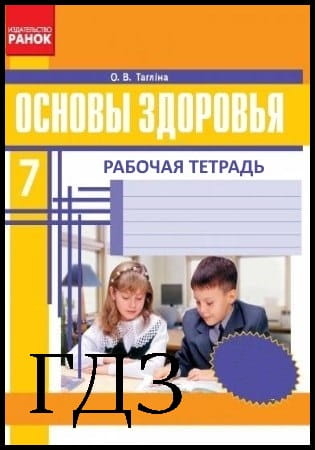
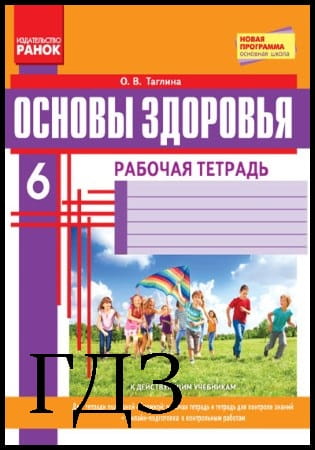


![ГДЗ Природознавство 5 клас. Підручник [Ярошенко О.Г., Бойко В.М.] 2018 ГДЗ Природознавство 5 клас. Підручник [Ярошенко О.Г., Бойко В.М.] 2018](/uploads/posts/2019-04/1555779316_5_p_y_u2018.jpg)
![ГДЗ Основи правознавства 9 клас. Підручник [Наровлянський О. Д.] 2017 ГДЗ Основи правознавства 9 клас. Підручник [Наровлянський О. Д.] 2017](/uploads/posts/2019-02/1550928122_9k_p_n_2017.jpg)
![ГДЗ Українська мова 8 клас. Підручник [Глазова О.П.] 2021 ГДЗ Українська мова 8 клас. Підручник [Глазова О.П.] 2021](/uploads/posts/2021-10/1633720388_8k_y_g_2021.jpg)
![ГДЗ Вступ до історії 5 клас. Підручник [Гісем О.В.] 2018 ГДЗ Вступ до історії 5 клас. Підручник [Гісем О.В.] 2018](/uploads/posts/2019-07/1564163269_5k_i_h_2018.jpg)